在今天的数字时代,笔记本电脑已经成为人们工作和娱乐的必备工具。但随着时间的推移和使用频率的增加,很多用户可能需要重新安装操作系统以提升电脑性能或修复系统问题。本文将详细介绍如何使用戴尔笔记本光盘来安装操作系统。

1.确保系统要求:了解操作系统的硬件要求,包括处理器速度、内存容量和硬盘空间等信息,以确保您的戴尔笔记本满足安装操作系统的要求。
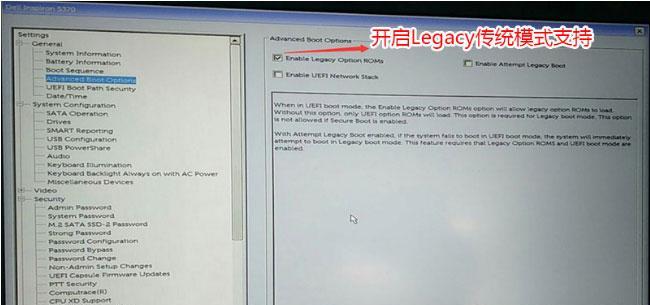
2.获取系统镜像:通过官方渠道或其他可信来源获取合法的操作系统镜像文件,并确保其完整性和正确性。
3.制作启动光盘:使用光盘刻录软件,将操作系统镜像文件刻录到空白光盘上,制作出可启动的安装光盘。
4.进入BIOS设置:重启戴尔笔记本,在开机过程中按下相应的按键(通常是F2或Delete键)进入BIOS设置界面。
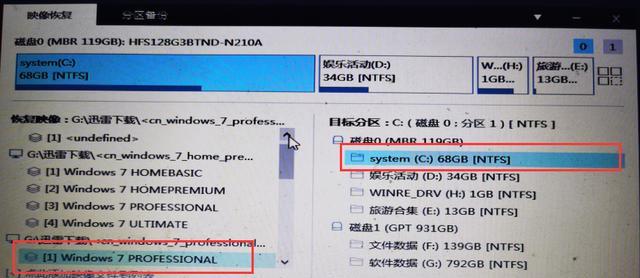
5.设置启动顺序:在BIOS设置界面中,找到“Boot”或“启动”选项,将光盘驱动器设置为第一启动设备。
6.保存并退出BIOS设置:保存设置后,退出BIOS界面并重新启动戴尔笔记本。
7.进入系统安装界面:等待电脑重新启动,并按照系统提示,在光盘启动菜单中选择“安装操作系统”选项。
8.安装向导:根据操作系统的安装向导提示,选择安装语言、时区和键盘布局等选项。
9.磁盘分区:根据个人需求,选择磁盘分区方案,包括创建新分区、删除分区或格式化分区等。
10.开始安装:点击“开始安装”按钮后,系统将自动执行安装过程,期间可能需要一些时间,请耐心等待。
11.配置设置:在安装过程中,操作系统会提示您进行一些基本设置,如设置计算机名称、用户名和密码等。
12.驱动程序安装:完成操作系统的安装后,根据您的戴尔笔记本型号,在官方网站上下载并安装相应的驱动程序。
13.更新系统:连接网络后,及时更新操作系统,以获取最新的功能和安全补丁。
14.安装必要软件:根据个人需求,安装常用的办公软件、浏览器、防病毒软件等,以提高日常使用效率和系统安全性。
15.备份重要数据:在进行操作系统安装前,请务必备份重要的个人数据,以免数据丢失。
结尾
通过这篇文章,我们详细介绍了如何使用戴尔笔记本光盘来安装操作系统。正确理解操作系统的硬件要求,获取合法的系统镜像文件并制作启动光盘,正确设置BIOS启动顺序,按照安装向导进行系统安装,以及后续的驱动程序安装、系统更新和必要软件安装等步骤,都是成功完成系统安装的关键。希望这些信息能够帮助您顺利完成戴尔笔记本的操作系统安装。







